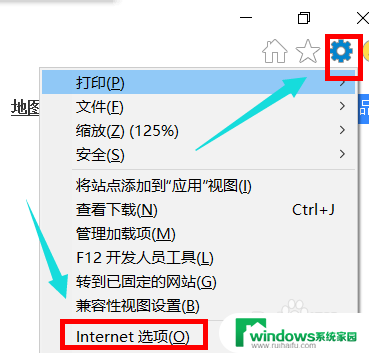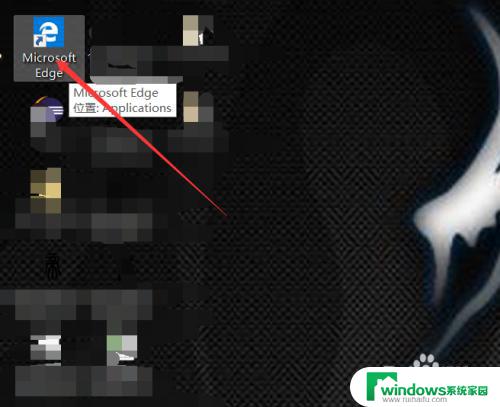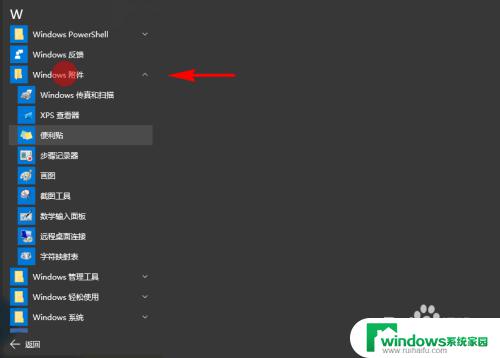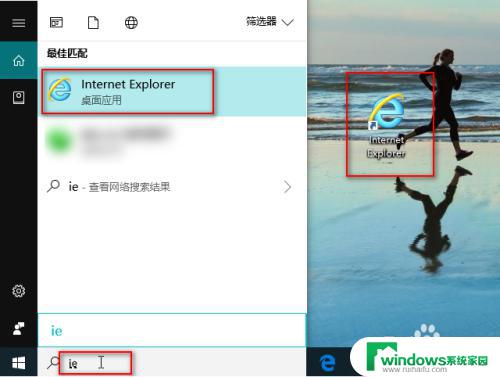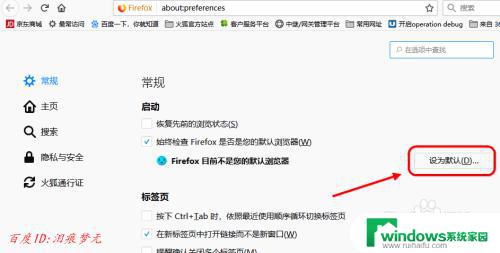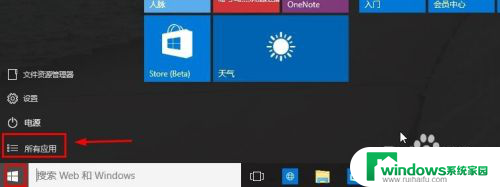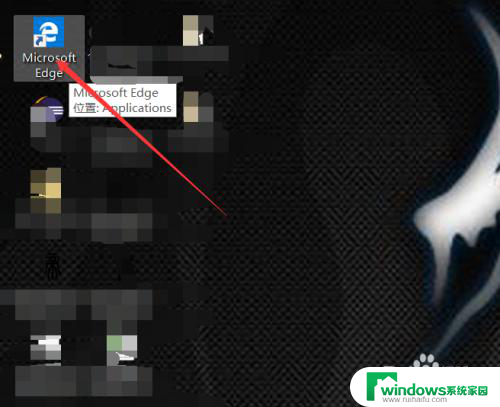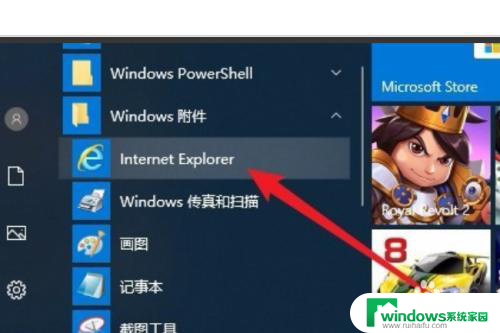win10internet选项高级怎么设置 win10如何找到IE浏览器的高级选项
更新时间:2023-09-25 12:00:33作者:xiaoliu
win10internet选项高级怎么设置,在如今数字化的时代,互联网已成为我们日常生活中不可或缺的一部分,掌握并了解网络浏览器的高级选项是非常重要的。而在Windows 10操作系统中,IE浏览器作为一款经典的浏览器,其高级选项的设置更是需要我们熟悉和掌握。究竟如何设置Windows 10的IE浏览器高级选项呢?接下来我们将一起来探讨这个问题。
操作方法:
1.首先打开win10系统中的搜索窗口,如下图所示。
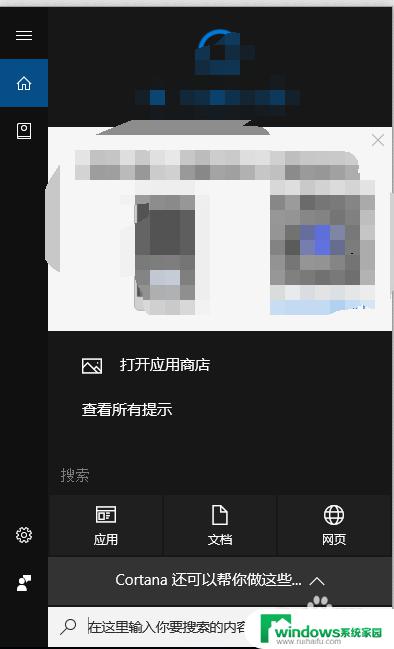
2.然后在搜索输入框中输入【IE】,如下图所示。
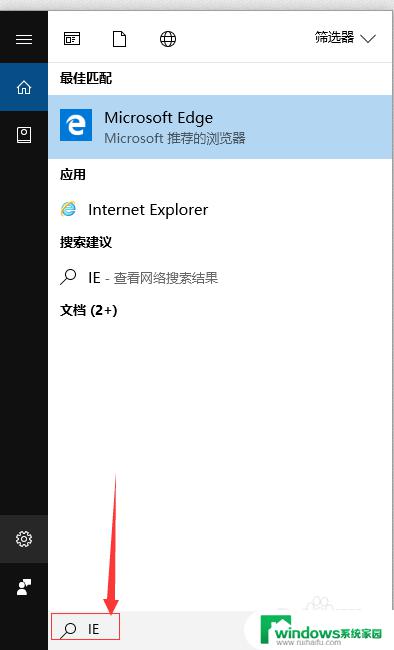
3.接着打开搜索到的应用,如下图所示。
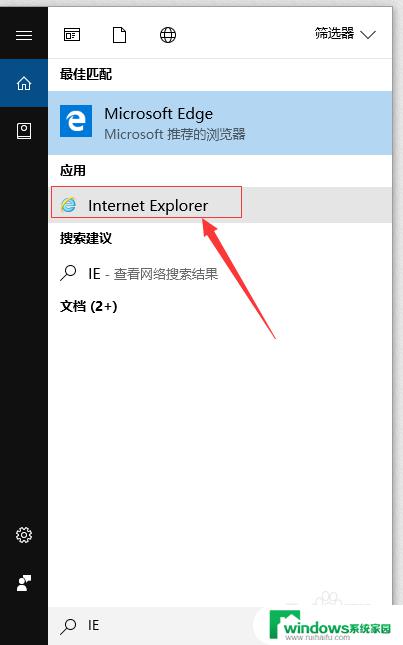
4.然后 点击弹出的ie浏览器右上方的【设置】图标,如下图所示。

5.接着选择【Internet选项】,如下图所示。
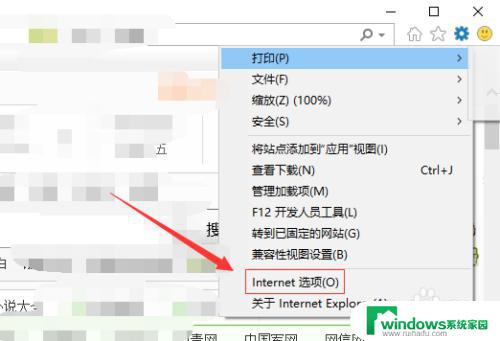
6.然后点击弹出的窗口中上方的【高级】选项,如下图所示。
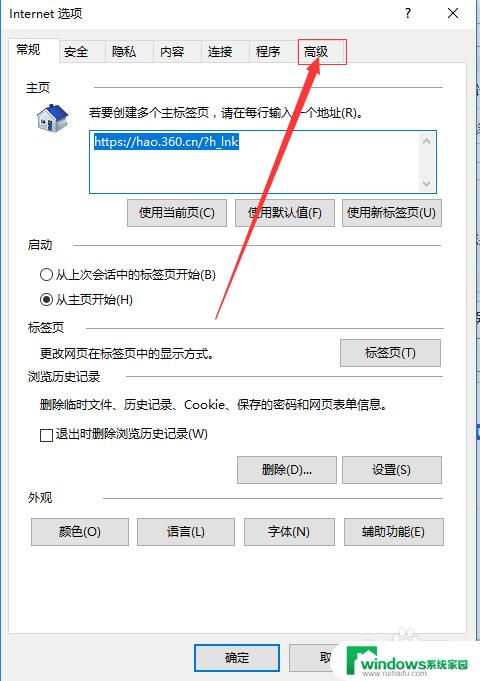
7.最后我们可以看到我们想要的结果,如下图所示。
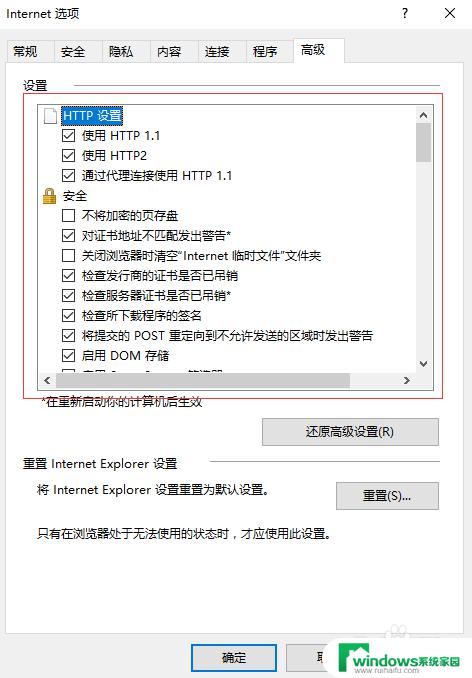
以上就是Win10 Internet选项高级设置的全部内容,如果您遇到这种情况,可以按照本文的操作进行解决,这非常简单快速,一步到位。